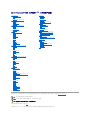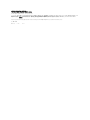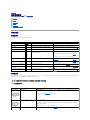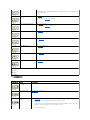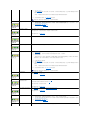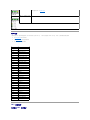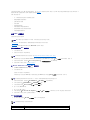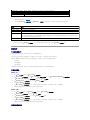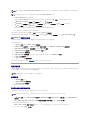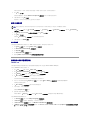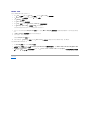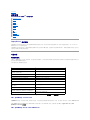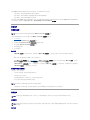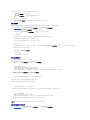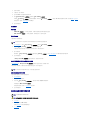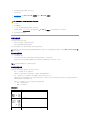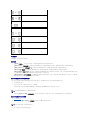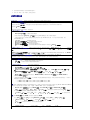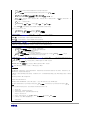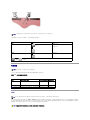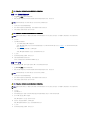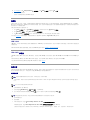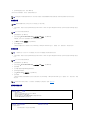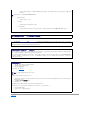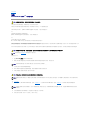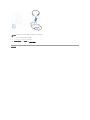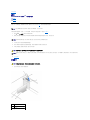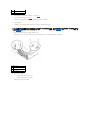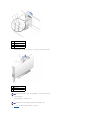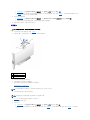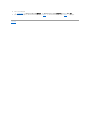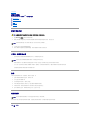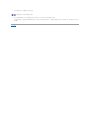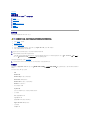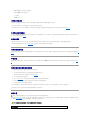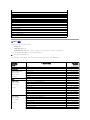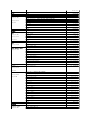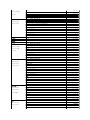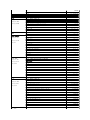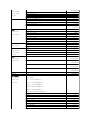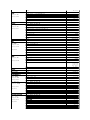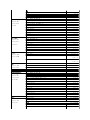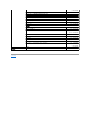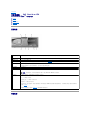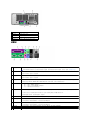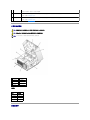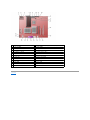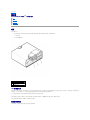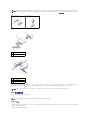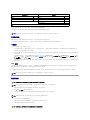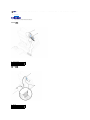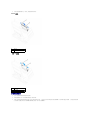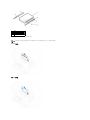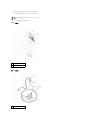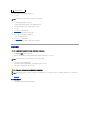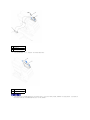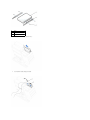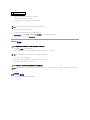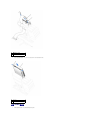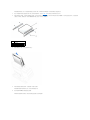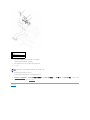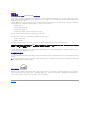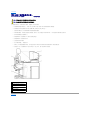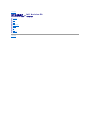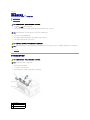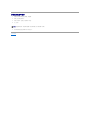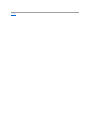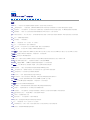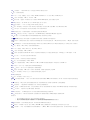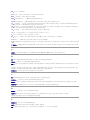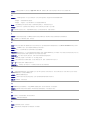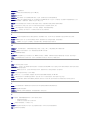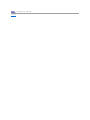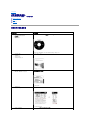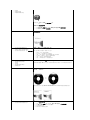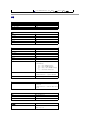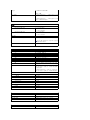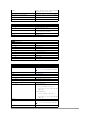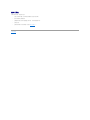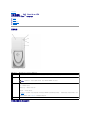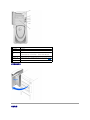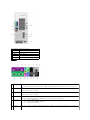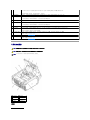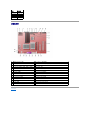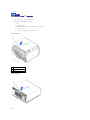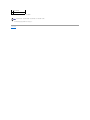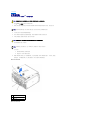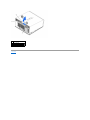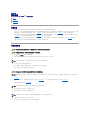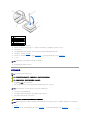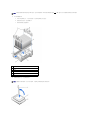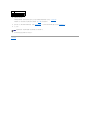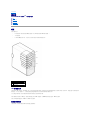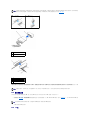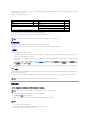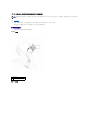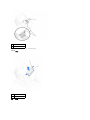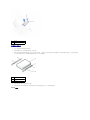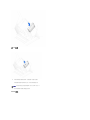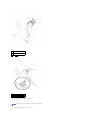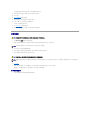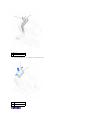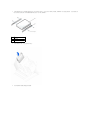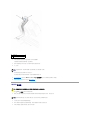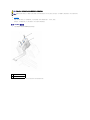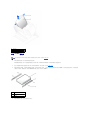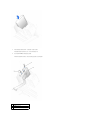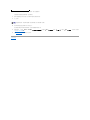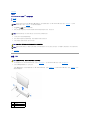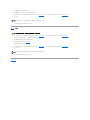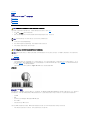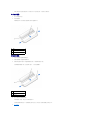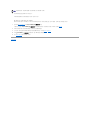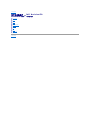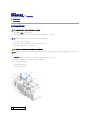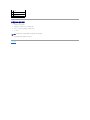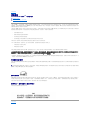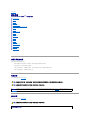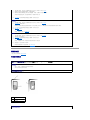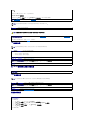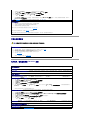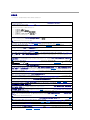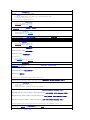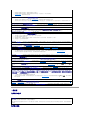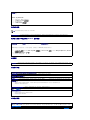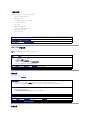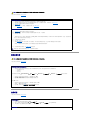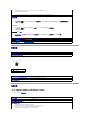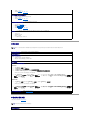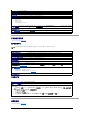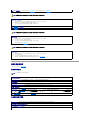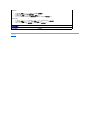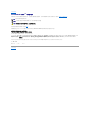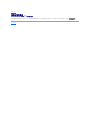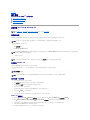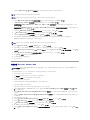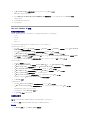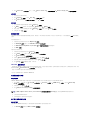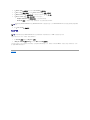Dell Precision™ 450 工作站和 650 工作站用户指南
此说明文件介绍了计算机的特性和操作,它存储在您的计算机的硬盘驱动器上。要了解计算机附带的其它说明文件的信息,请参阅“查找有关计算机的信息”。
有关缩写词和缩略词的完整列表,请参阅词汇表。
如果您购买的是 Dell™ n Series 计算机,则本说明文件中有关 Microsoft® Windows® 操作系统的所有参考信息均不适用。
有关计算机的信息
查找有关计算机的信息
规格
维护计算机
计算机概览 — Dell Precision 650
正面视图
背面视图
计算机内部组件
系统板组件
计算机概览 — Dell Precision 450
正面视图
背面视图
计算机内部组件
系统板组件
高级功能
LegacySelect 技术控制
可管理性
安全保护
密码保护
系统设置程序
跳线设置
电源按钮
TAPI
超线程
IEEE 1394
U320 SCSI 控制器
集成分拆
卸下和安装部件 — Dell Precision 650
打开主机盖
内存
插卡
驱动器
微处理器导流罩
微处理器
VRM
电池
合上主机盖
卸下和安装部件 — Dell Precision 450
打开主机盖
内存
插卡
驱动器
微处理器导流罩
微处理器
VRM
电池
合上主机盖
解决问题
排除计算机的故障
电池问题
插卡问题
驱动器问题
计算机跌落或损坏
电子邮件、调制解调器和 Internet 问题
错误信息
一般问题
IEEE 1394 设备问题
键盘问题
内存问题
微处理器问题
鼠标问题
网络问题
电源问题
打印机问题
串行或并行设备问题
声音和扬声器问题
系统板问题
视频和显示器问题
高级故障排除
诊断指示灯
哔声代码
Dell 诊断程序
驱动程序
使用系统还原
解决软件与硬件不兼容的问题
清洁计算机
清洁计算机之前
计算机、键盘和显示器
鼠标
软盘驱动器
CD 和 DVD
符合人机工程学的操作习惯
操作系统
重新安装 Microsoft® Windows® XP
重新安装 Microsoft Windows 2000
Microsoft Windows XP 特性
管制通告
符合能源之星®规范
简体中文 A 级声明通告(仅限于中国)
保修与退回规定
获得帮助
技术帮助
订购时遇到的问题
产品信息
退回项目以要求保修或信用退回
致电之前
与 Dell 联络
词汇表
注:注表示可以帮助您更好地使用计
算机的重要信息。
注意:注意表示可能会损坏硬件或导致数据丢失,并告诉您如何避免此类问题
。
警告:警告表示可能会导致财产损失、人身伤害甚至死亡。

本说明文件中的信息如有更改,恕不另行通知。
©2003DellComputerCorporation。版权所有,翻印必究。
未经 Dell Computer Corporation 书面许可,严禁以任何形式进行复制。
本文中使用的商标:Dell、DELL 徽标、Inspiron、Dell Precision、Dimension、OptiPlex、Dell OpenManage 和 Latitude 是 Dell Computer Corporation 的商标;Intel、Pentium 和 Celeron 是 Intel
Corporation 的注册商标,Xeon 是 Intel Corporation 的商标;Microsoft、 MS-DOS、Windows NT 和 Windows 是 Microsoft Corporation 的注册商标;IBM 和 OS/2 是 International Business Machines
Corporation 的注册商标;能源之星是美国环保局的注册商标。作为能源之星的伙伴公司,Dell Computer Corporation 确定本产品符合能源之星关于节能的规定。
本说明文件中述及的其它商标和产品名称是指拥有相应商标和产品名称的公司或其制造的产品。Dell Computer Corporation 对其它公司的商标和产品名称不拥有任何专利权。
型号:WHL 和 WHM
2003 年 4 月 P/N 6T345 Rev. A03

返回目录页面
高级故障排除
Dell Precision™ 450 工作站和 650 工作站用户指南
诊断指示灯
哔声代码
Dell 诊断程序
驱动程序
使用系统还原
解决软件与硬件不兼容的问题
诊断指示灯
系统指示灯
这些指示灯位于计算机正面,可以表明计算机出现的问题。
诊断指示灯
为帮助您排除故障,计算机前面板上配备了四个指示灯,分别标有“A”、“B”、“C”和“D”。这些指示灯可以呈黄色或绿色。计算机正常启动时,指示灯将闪烁。计算机启动后,指示灯
将呈绿色稳定亮起。如果计算机出现故障,指示灯的颜色和顺序可以标识问题。
POST 之前的诊断指示灯代码
电源指示灯
硬盘驱动器
指示灯
问题说明
建议的解决 方法
呈绿色稳定亮起
N/A
已接通电源,计算机运行正常。
无需采取更正措施。
呈绿色闪烁
不亮
计算机处于暂挂状态(Microsoft® Windows® 2000 和
Windows XP)。
按电源按钮、移动鼠标或按键盘上的按键以唤醒计算机。请参阅“电
源按钮”。
呈绿色闪烁几次,然后熄灭
N/A
存在配置错误。
检查诊断指示灯以查看是否标识了特定问题。
呈黄色稳定亮起
N/A
Dell 诊断程序正在运行检测程序,或者系统板上的设备可
能出现故障或未正确安装。
如果 Dell 诊断程序正在运行,请继续等待直至检测完成。
检查诊断指示灯以查看是否标识了特定问题。请参阅“系统板问
题”。
如果计算机无法引导,请与 Dell 联络以寻求技术帮助。
呈黄色闪烁
不亮
电源设备或系统板出现故障。
检查诊断指示灯以查看是否标识了特定问题。请参阅“电源问题”和
“系统板问题”。
呈黄色闪烁
呈绿色稳定亮
起
系统板或 VRM 出现故障。
检查诊断指示灯以查看是否标识了特定问题。请参阅“系统板问
题”。
呈绿色稳定亮起,并在 POST 期间发
出哔声代码
N/A
执行 BIOS 期间检测到故障。
有关诊断哔声代码的说明,请参阅“哔声代码”。另外,请检查诊断
指示灯以查看是否标识了特定问题。
呈绿色稳定亮起,在 POST 期间无哔
声代码和视频
N/A
显示器或图形卡可能出现故障或未正确安装。
检查诊断指示灯以查看是否标识了特定问题。请参阅“视频和显示器
问题”。
呈绿色稳定亮起,在 POST 期间无哔
声代码但计算机锁定
N/A
集成系统板设备可能出现故障。
检查诊断指示灯以查看是否标识了特定问题。如果未标识问题,请与
Dell 联络以寻求技术帮助。
警告:开始执行本节中的任何步 骤 之前,请仔细阅读《系统信息指南》中的安全说明。
指示灯 显 示方式
问题说明
建议的解决 方法
计算机未接通电源。
将计算机连接至电源插座。确保前面板电源指示灯亮起。如果电源指示灯不亮,请确保计算机已连接至可正常工作的
电源插座,然后按电源按钮。
如果问题仍未解决,请与 Dell 联络以寻求技术帮助。
计算机处于正常关闭状态;计算机已连接至
电源插座。
按电源按钮打开计算机。
如果计算机未打开,请确保前面板电源指示灯已亮起。如果电源指示灯不亮,请确保计算机已连接至可正常工作的电
源插座,然后按电源按钮。
如果问题仍未解决,请与 Dell 联络以寻求技术帮助。
计算机处于低功率或“睡眠”状态。
使用一种适合的方法“唤醒”计算机。请参阅“高级功能”。

POST 期 间 的 诊 断 指示灯代码
如果问题仍未解决,并且您使用 USB 鼠标或键盘唤醒计算机,请将鼠标或键盘替换为可正常工作的 PS/2 鼠标或键
盘,然后尝试唤醒计算机。
无法执行 BIOS。
确保微处理器已正确就位,并重新启动计算机。
如果问题仍未解决,请与 Dell 联络以寻求技术帮助。
可能是电源设备或电源电缆出现故障。
执行“电源问题”中的步骤。
如果问题仍未解决,请与 Dell 联络以寻求技术帮助。
可能是系统板出现故障。
请与 Dell 联络以寻求技术帮助。
微处理器和/或 VRM 不匹配。
执行“微处理器问题”中的步骤。
可能是 VRM 0 出现故障。
请与 Dell 联络以寻求技术帮助。
可能是 VRM 1 出现故障。
执行“微处理器问题”中的步骤。
可能是 VRM 0 和 VRM 1 出现故障。
请与 Dell 联络以寻求技术帮助。
指示灯 显 示方式
问题说明
建议的解决 方法
可能是 BIOS 出现故障;计算机
处于恢复模式。
运行 BIOS 恢复公用程序,等待恢复完成,然后重新启动计算机。
可能是微处理器出现故障。
重新安装微处理器并重新启动计算机。
已检测到内存模块,但是出现内
存故障。
1. 重置内存模块以确保计算机可以成功地与内存进行通信。
2. 重新启动计算机。
3. 如果问题仍然存在,请卸下所有内存模块并在内存模块连接器 4 中安装一个内存模块。
4. 重新启动计算机。
系统将显示以下信息:Alert! Operating in Debug Mode. Please Populate Memory in Pairs for Normal
Operation.(警告!系统以调试模式运行。请成对安装内存模块以使其正常运行。)
5. 按 <F1> 键以引导至操作系统。

6. 运行 Dell 诊断程序。
7. 如果内存模块通过检测,请关闭计算机,卸下内存模块,并对其余内存模块重复此过程,直至启动或诊断检测过程中出现内
存错误。
如果第一个被检测的内存模块出现故障,请对其余模块重复此过程以确保其余模块没有故障。
8. 识别出现故障的内存模块后,请与 Dell 联络以进行更换。
注:如果有必要,计算机可以在调试模式下运行,直至安装新的内存模块。
可能是扩充卡出现故障。
1. 通过卸下插卡(视频卡除外)并重新启动计算机以确定是否存在冲突。
2. 如果问题仍然存在,请重新安装已卸下的插卡,并卸下另一个插卡,然后重新启动计算机。
3. 对每个插卡重复此步骤。如果计算机正常启动,则请对最后从计算机中卸下的插卡进行故障排除,以解决资源冲突(请参阅
“解决软件与硬件不兼容的问题”)。
4. 如果问题仍然存在,请与 Dell 联络。
可能是图形卡出现故障。
重新安装图形卡并重新启动计算机。
如果问题仍然存在,请安装已知能够正常工作的图形卡并重新启动计算机。
如果问题仍然存在,请与 Dell 联络。
可能是软盘或硬盘驱动器出现故
障。
检查所有电源电缆和数据电缆的连接,然后重新启动计算机。
可能是 USB 出现故障。
重新安装所有 USB 设备,检查电缆连接,然后重新启动计算机。
未检测到内存模块。
1. 重置内存模块以确保计算机可以成功地与内存进行通信。
2. 重新启动计算机。
3. 如果问题仍然存在,请卸下所有内存模块并在内存模块连接器 4 中安装一个内存模块。
4. 重新启动计算机。
系统将显示以下信息:Alert! Operating in Debug Mode. Please Populate Memory in Pairs for Normal
Operation.(警告!系统以调试模式运行。请成对安装内存模块以使其正常运行。)
5. 按 <F1> 键以引导至操作系统。
6. 运行 Dell 诊断程序。
7. 如果内存模块通过检测,请关闭计算机,卸下内存模块,并对其余内存模块重复此过程,直至启动或诊断检测过程中出现内
存错误。
如果第一个被检测的内存模块出现故障,请对其余模块重复此过程以确保其余模块没有故障。
8. 识别出现故障的内存模块后,请与 Dell 联络以进行更换。
注:如果有必要,计算机可以在调试模式下运行,直至安装新的内存模块。
系统板出现故障。
执行“系统板问题”中的步骤。
如果问题仍然存在,请与 Dell 联络。
已检测到内存模块,但是存在内
存配置或兼容性错误。
确保内存模块/内存连接器无特殊安装要求(请参阅“内存”)。
验证您安装的内存模块与计算机兼容(请参阅“内存”)。
重新安装内存模块,然后重新启动计算机。
如果问题仍然存在,请与 Dell 联络。
可能是系统板资源和/或硬件出
现故障。
执行“系统板问题”中的步骤,并参阅“解决软件与硬件不兼容的问题”。
如果问题仍然存在,请与 Dell 联络。
可能是扩充卡出现故障。
1. 通过卸下插卡并重新启动计算机以确定是否存在冲突。
2. 如果问题仍然存在,请重新安装已卸下的插卡,并卸下另一个插卡,然后重新启动计算机。
3. 对每个插卡重复此步骤。如果计算机正常启动,则请对最后从计算机中卸下的插卡进行故障排除,以解决资源冲突(请参阅
“解决软件与硬件不兼容的问题”)。
4. 如果问题仍然存在,请与 Dell 联络。
出现其它故障。
确保硬盘驱动器、CD 驱动器和 DVD 驱动器的电缆已正确连接至系统板。

哔声代码
计算机可能会发出一连串标识问题的哔声。例如,某哔声代码(代码 1-3-1)为:一声哔声、接着连续三声哔声,然后又是一声哔声。它表示计算机出现内存故障。
1. 在诊断程序核对表中记下哔声代码。
2. 运行 Dell 诊断程序以识别更严重的原因。
3. 请与 Dell 联络以寻求技术帮助。
Dell 诊断程序
何时使用 Dell 诊断程序
如果问题仍然存在,请与 Dell 联络。
POST 之后,计算机处于正常运
行状态。
无。
代码
原因
1-1-2
微处理器寄存器出现故障
1-1-3
NVRAM
1-1-4
ROM BIOS 校验和失败
1-2-1
可编程间隔计时器
1-2-2
DMA 初始化故障
1-2-3
DMA 页面寄存器读/写失败
1-3
视频内存检测失败
1-3-1 至 2-4-4
未正确识别或使用 DIMM
3-1-1
从 DMA 寄存器出现故障
3-1-2
主 DMA 寄存器出现故障
3-1-3
主中断屏蔽寄存器出现故障
3-1-4
从中断屏蔽寄存器出现故障
3-2-2
中断向量载入失败
3-2-4
键盘控制器检测失败
3-3-1
NVRAM 掉电
3-3-2
NVRAM 配置
3-3-4
视频内存检测失败
3-4-1
屏幕初始化失败
3-4-2
屏幕回扫失败
3-4-3
搜索视频 ROM 失败
4-2-1
无计时器信号
4-2-2
关闭系统失败
4-2-3
A20 门电路故障
4-2-4
在保护模式中出现意外中断
4-3-1
0FFFFh 以上地址出现内存故障
4-3-3
计时器芯片计数器 2 出现故障
4-3-4
计时时钟停止
4-4-1
串行或并行端口检测失败
4-4-2
无法将代码解压缩至阴影内存
4-4-3
数学协处理器检测失败
4-4-4
高速缓存检测失败

如果您的计算机出现问题,请在与 Dell 联络寻求技术帮助之前,执行“解决问题”中的检查并运行 Dell 诊断程序。运行 Dell 诊断程序可能会帮助您解决问题,而无需与 Dell 联络。如
果需要与 Dell 联络,这些检测结果可以为 Dell 的服务和支持人员提供重要信息。
Dell 诊断程序使您可以:
l 对一个或所有设备执行快速检测、扩展检测或自定义检测
l 根据遇到问题的症状选择检测程序
l 选择检测程序运行的次数
l 显示检测结果
l 检测到错误时暂停检测
l 查看说明检测程序和设备的联机帮助信息
l 接收通知您检测程序是否已成功完成的状态信息
l 在检测到问题时接收错误信息
启动 Dell 诊断程序
建议您在开始之前先打印这些步骤。
进入系统设置程序,查看计算机的配置信息,确保要检测的设备显示在系统设置程序中并处于活动状态。
从硬盘驱动器或 Drivers and Utilities CD(也称为 ResourceCD)启动 Dell 诊断程序。
从硬盘驱动器启动 Dell 诊断程序
1. 关闭并重新启动计算机。
2. 系统显示 DELL™ 徽标时,立即按 <F12> 键。
如果等待时间过长,系统已显示 Microsoft® Windows® 徽标,则请继续等待直至看到 Windows 桌面。然后通过“Start” ( 开 始)菜单关闭计算机,并再试一次。
3. 系统显示引导设备列表时,高亮度显示“Boot to Utility Partition”(引导 至公用程序分区)并按 <Enter> 键。
4. 系统显示 Dell 诊断程序主菜单时,选择要运行的检测程序。
从 Drivers and Utilities CD 启动 Dell 诊断程序
1. 将 Drivers and Utilities CD 放入 CD 驱动器。
2. 关闭并重新启动计算机。
系统显示 DELL™ 徽标时,立即按 <F12> 键。
如果等待时间过长,系统已显示 Windows 徽标,则请继续等待直至看到 Windows 桌面。然后通过“Start” ( 开 始)菜单关闭计算机,并再试一次。
3. 系统显示引导设备列表时,高亮度显示“IDE CD-ROM Device” ( IDE CD-ROM 设备)并按 <Enter> 键。
4. 从 CD 引导菜单中选择“IDE CD-ROM Device” ( IDE CD-ROM 设备)选项。
5. 从系统显示的菜单中选择“Boot from CD-ROM”(从 CD-ROM 引 导 ) 选项。
6. 键入 1 以启动 ResourceCD 菜单。
7. 键入 2 以启动 Dell 诊断程序。
8. 从编号列表中选择“Run the 32 Bit Dell Diagnostics”(运行 32 位 Dell 诊断程序)。如果其中列出了多个版本,请选择适用于您的平台的版本。
9. 系统显示 Dell 诊断程序主菜单时,选择要运行的检测程序。
Dell 诊断程序主菜单
1. 载入 Dell 诊断程序并显示“Main Menu”(主菜单)屏幕后,单击所需选项的按钮。
注意:Dell 诊断程序仅适用于检测您的 Dell™ 计算机。在其它计算机上使用此程序可能会产生错误
信息。
注:如果您收到表明未找到诊断公用程序分区的信息,请按照说明从 Drivers and Utilities CD 运行 Dell 诊断程序
。
注:此功能仅能使更改的引导顺序在本次启动时有效。下一次启动时,计算机将按照系统设置程序中指定的设备进行引导
。
注:计算机的服务标签号码位于每个检测屏幕的顶
部。
选项
功能
“Express Test”(快速检测)
对设备进行快速检测。此检测过程通常需要 10 到 20 分钟,并且无需您的参与。首先运行快速检测可以尽快找到问题的根源。

2. 如果在检测过程中遇到问题,系统将显示信息,列出错误代码和问题说明。请记下错误代码和问题说明,并按照屏幕上的说明进行操作。
如果您无法解决出现的错误,请与 Dell 联络。
3. 如果您通过“Custom Test”(自定义检测) 或“ Symptom Tree” (症状树)选项运行检测程序,请单击下表中说明的适用选项卡以获得详细信息。
4. 如果是从 Drivers and Utilities CD 运行 Dell 诊断程序,则请在运行完检测程序后取出 CD。
5. 关闭检测程序屏幕以返回“Main Menu”(主菜单)屏幕。要退出 Dell 诊断程序并重新启动计算机,请关闭“Main Menu”(主菜单 ) 屏幕。
驱动程序
什么是驱动程序?
驱动程序是控制设备(例如打印机、鼠标或键盘)的程序。所有设备均需要驱动程序。
驱动程序是设备与使用设备的程序之间的翻译程序。每个设备都有一组自己专用的命令,只有设备的驱动程序才能识别这些命令。
Microsoft® Windows® 操作系统附带了许多驱动程序,例如键盘驱动程序。如果您执行了以下操作,则可能需要安装驱动程序:
l 升级操作系统。
l 重新安装操作系统。
l 连接或安装新设备。
如果您遇到有关任何设备的问题,请执行以下各节中的步骤,以确定问题是否由驱动程序引起,并在必要时更新驱动程序。
识别驱动程序
Windows XP
1. 单击“Start” ( 开 始)按钮并单击“Control Panel”(控制面板)。
2. 在“Control Panel”(控制面板)窗口的“Pick a Category”(选择一个类别)下,单击“Performance and Maintenance”(性能和维护)。
3. 在“Performance and Maintenance”(性能和维护)窗口中,单击“System”(系统)。
4. 在“System Properties”(系统 属 性)窗口中,单击“Hardware”(硬件)选项卡。
5. 单击“Device Manager”(设备管理器)。
6. 在“Device Manager”(设备管理器)窗口中,向下滚动列表以查看任一设备的设备图标上是否带有惊叹号(带有 [!] 的黄色圆圈)。
如果设备名称旁边带有惊叹号,您可能需要重新安装驱动程序或安装新的驱动程序。
Windows 2000
1. 单击“Start” ( 开 始)按钮,指向“Settings”(设置),然后单击“Control Panel”(控制面板)。
2. 在“Control Panel”(控制面板)窗口中,双击“System”(系统)。
3. 在“System Properties”(系统 特性)窗口中,单击“Hardware”(硬件)选项卡。
4. 单击“Device Manager”(设备管理器)。
5. 在“Device Manager”(设备管理器)窗口中,向下滚动列表以查看任一设备的设备图标上是否带有惊叹号(带有 [!] 的黄色圆圈)。
如果设备名称旁边带有惊叹号,您可能需要重新安装驱动程序或安装新的驱动程序。
重新安装驱动程序
“Extended Test”(扩展检测)
对设备进行彻底检查。此检测通常需要一小时或更长时间,并需要您不时地回答问题。
“Custom Test”(自定义检测)
检测特定设备。您可以自定义要运行的检测程序。
“Symptom Tree”(症状树)
列出了最常见的症状,并使您可以根据所遇问题的症状选择检测程序。
选项卡
功能
“Results”(结果)
显示检测结果和出现的所有错误。
“Errors”(错误)
显示出现的错误、错误代码和问题说明。
“Help”(帮助)
对检测程序进行说明,并可能会指出运行检测程序的要求。
“Configuration”(配
置)
显示所选设备的硬件配置。
Dell 诊断程序通过系统设置程序、内存和各种内部检测程序获取所有设备的配置信息,并在屏幕左窗格的设备列表中显示这些信息。设备列表可能不会显示计
算机中安装的所有组件或计算机连接的所有设备的名称。
“Parameters”(参数)
使您可以通过更改检测程序设置自定义检测程序。

1. 将 Drivers and Utilities CD 放入 CD 驱动器。
如果是首次使用 Drivers and Utilities CD,系统将打开安装窗口以通知您即将开始安装此 CD。单击“OK”(确定),并响应安装程序的提示以完成安装。
2. 在“Welcome Dell System Owner”(欢迎您,Dell 系统用户)屏幕中,单击“Next”(下一页)。
3. 为“System Model”(系统 型 号 ) 、“ Operating System” (操作系统)、“Device Type”(设备类型)和“Topic”(主题)选择适当的选项。
4. 单击“Topic” (主题)下拉式菜单中的“My Drivers”(我的驱动程序)。
Drivers and Utilities CD 将扫描计算机的硬件和操作系统,然后显示适于您的系统配置的设备驱动程序列表。
5. 单击适当的驱动程序,并按照说明下载适用于您的计算机的驱动程序。
要查看计算机所有可用驱动程序的列表,请单击“Topic” (主题)下拉式菜单中的“Drivers”(驱动程序)。
要查看 Dell Drivers and Utilities CD 指南,请单击“Topic” (主题)下拉式菜单中的“User's Guides”(用户指南),然后单击“Dell Precision ResourceCD”。
使用 Windows XP 返回设备驱动程序
如果在安装或更新驱动程序后计算机出现故障,请使用 Windows XP 返回设备驱动程序将驱动程序替换为先前安装的版本。
要使用返回设备驱动程序,请:
1. 单击“Start” ( 开 始)按钮并单击“Control Panel”(控制面板)。
2. 在“Control Panel”(控制面板)窗口的“Pick a Category”(选择一个类别)下,单击“Performance and Maintenance”(性能和维护)。
3. 在“Performance and Maintenance”(性能和维护)窗口中,单击“System”(系统)。
4. 在“System Properties”(系统 属 性)窗口中,单击“Hardware”(硬件)选项卡。
5. 单击“Device Manager”(设备管理器)。
6. 在“Device Manager”(设备管理器)窗口中,在安装了新驱动程序的设备上单击鼠标右键,然后单击“Properties”(属性)。
7. 单击“Drivers”(驱动程序)选项卡。
8. 单击“Roll Back Driver”(返回驱动程序)。
如果返回设备驱动程序无法解决问题,则请通过使用系统还原将操作系统恢复为安装新驱动程序之前的运行状态。
使用系统还原
Microsoft® Windows® XP 操作系统提供了系统还原功能,如果在更改计算机硬件、软件或其它系统设置后,计算机进入不希望出现的运行状态,该功能使您可以将计算机恢复至先前的运行
状态(而不影响数据文件)。有关使用系统还原的信息,请参阅 Windows 帮助。
创建还原点
1. 单击“Start” ( 开 始)按钮。
2. 单击“Help and Support”(帮助和支持)。
3. 单击“System Restore”(系统还原)。
4. 按照屏幕上的说明进行操作。
将计算机还原至先前的运行状态
如果安装设备驱动程序后出现问题,请首先尝试使用返回设备驱动程序。如果未成功,再使用系统还原。
1. 单击“Start” ( 开 始)按钮,指向“All Programs”(所有程序)®“Accessories”(附件)®“System Tools”(系统工具),然后单击“System Restore”
(系统还原)。
2. 确保已选择“Restore my computer to an earlier time”(恢复我的计算机到一个较早的时间),然后单击“Next”(下一步)。
3. 单击要将计算机还原至该日期的日历日期。
“Select a Restore Point”(选择一 个 还 原 点 ) 屏幕提供了一个日历,使您可以查看并选择还原点。所有包含可用还原点的日历日期均以粗体显示。
4. 选择一个还原点,然后单击“Next” (下一步)。
注意:Dell 支持 Web 站点和 Dell Precision Drivers and Utilities CD 提供了许可用于 Dell™ 计算机的驱动程序。如果安装其它来源的驱动程序,您的计算机可能无法
正常工作。
注:要查看设备驱动程序和用户说明文件,您必须在计算机运行 Windows 时使用 Drivers and Utilities CD
。
注意:请定期备份数据文件。系统还原不会监测数据文件,也不会恢复数
据文件。
注意:将计算机还原至先前的运行状态之前,请保存并关闭所有打开的文件,关闭所有打开的程序。在系统还原完成之前,请勿更改、打开或删
除任何文件或程序。

如果日历日期中仅有一个还原点,则该还原点将自动被选择。如果有两个或多个可用还原点,请单击要使用的还原点。
5. 单击“Next” (下一步)。
系统还原完成数据收集后,系统将显示“Restoration Complete”(恢复 完成)屏幕,然后计算机将自动重新启动。
6. 计算机重新启动后,单击“OK” ( 确 定)。
要更改还原点,您可以使用不同的还原点重复上述步骤,也可以撤消还原。
撤消上次系统还原
1. 单击“Start” ( 开 始)按钮,指向“All Programs”(所有程序)® “Accessories”(附件)®“System Tools”(系统工具),然后单击“System Restore”
(系统还原)。
2. 选择“Undo my last restoration”(撤销 我上次的恢复)并单击“Next”(下一步)。
3. 单击“Next” (下一步)。
系统将显示“System Restore”(系统还原)屏幕,然后计算机将自动重新启动。
4. 计算机重新启动后,单击“OK” ( 确 定)。
启用系统还原
如果您重新安装 Windows XP 时可用硬盘空间小于 200 MB,系统还原将自动被禁用。要查看是否已启用系统还原,请:
1. 单击“Start” ( 开 始)按钮,然后单击“Control Panel”(控制面板)。
2. 单击“Performance and Maintenance”(性能和维护)。
3. 单击“System”(系统)。
4. 单击“System Restore”(系统还原)选项卡。
5. 确保未选取“Turn off System Restore”(在所有驱动器上关闭系 统还原)。
解决软件与硬件不兼容的问题
Windows XP
如果在操作系统安装过程中未检测到某个设备,或者虽已检测到该设备但配置不正确,则会发生 Microsoft® Windows® XP IRQ 冲突。
要在运行 Windows XP 的计算机上检查冲突,请:
1. 单击“Start” ( 开 始)按钮,然后单击“Control Panel”(控制面板)。
2. 单击“Performance and Maintenance”(性能和维护),然后单击“System”(系统)。
3. 单击“Hardware”(硬件)选项卡,然后单击“Device Manager”(设备管理器)。
4. 在“Device Manager”(设备管理器)列表中,检查是否与其它设备存在冲突。
在发生冲突的设备旁边将显示黄色惊叹号 (!);如果设备已被禁用,则将显示红 X。
5. 双击任意一个列出的冲突设备以显示“Properties”(属性)窗口,以便确定“ Device Manager” ( 设备管理器)中需要重新配置或删除的项目。
在检查特定设备前解决这些冲突。
6. 在“Device Manager”(设备管理器)列表中双击存在故障的设备类型。
7. 在展开的列表中,双击特定设备的图标。
系统将显示“Properties”(属性)窗口。
8. 按照步骤 5 中的说明解决所有 IRQ 冲突。
如果存在 IRQ 冲突,“Properties”(属性)窗口中的“ Device status” ( 设备状态)区域将报告共享此设备 IRQ 的插卡或设备。
要使用 Windows XP 的硬件疑难解答,请:
1. 单击“Start” ( 开 始)按钮,然后单击“Help and Support”(帮助和支持)。
2. 在“Search”(搜索)字段中键入“硬件疑难解答”,然后单击箭头开始搜索。
3. 在“Search Results”(搜索结果)列表中,单击“Hardware Troubleshooter”(硬件疑难 解答)。
4. 在“Hardware Troubleshooter”(硬件疑难 解答)列表中,单击“I need to resolve a hardware conflict on my computer”(我需要解决计算机上的硬件冲
突),然后单击“ Next”(下一步 ) 。
注意:撤消上次系统还原之前,请保存并关闭所有打开的文件,关闭所有打开的程序。在系统还原完成之前,请勿更改、打开或删
除任何文件或程序。

Windows 2000
要在运行 Windows 2000 的计算机上检查冲突,请:
1. 单击“Start” ( 开 始)按钮,指向“Settings”(设置),然后单击“Control Panel”(控制面板)。
2. 在“Control Panel”(控制面板)窗口中,双击“System”(系统)。
3. 单击“Hardware”(硬件)选项卡。
4. 单击“Device Manager”(设备管理器)。
5. 单击“View” ( 查 看),然后单击“Resources by connection”(依连接排序资源)。
6. 双击“Interrupt request (IRQ)”(中断 请 求 [IRQ])以查看 IRQ 分配。
在发生冲突的设备旁边将显示黄色惊叹号 (!);如果设备已被禁用,则将显示红 X。
7. 双击任意一个列出的冲突设备以显示“Properties”(属性)窗口,以便确定“ Device Manager” ( 设备管理器)中需要重新配置或删除的项目。在检查特定设备前解决这些
冲突。
8. 在“Device Manager”(设备管理器)列表中双击存在故障的设备类型。
9. 在展开的列表中,双击特定设备的图标。
系统将显示“Properties”(属性)窗口。
10. 如果存在 IRQ 冲突,“Properties”(属性)窗口中的“ Device status” ( 设备状态)区域将报告共享此设备 IRQ 的插卡或设备。解决 IRQ 冲突。
要使用 Windows 2000 的硬件疑难解答,请:
1. 单击“Start” ( 开 始)按钮,然后单击“Help”(帮助)。
2. 在“Contents”(目录 ) 选项卡中,单击“ Troubleshooting and Maintenance” (疑难解答和维护),单击“Windows 2000 troubleshooters”(Windows 2000
疑难解答),然后单击“Hardware”(硬件)。
3. 在“Hardware Troubleshooter”(硬件疑难 解答)列表中,单击“I need to resolve a hardware conflict on my computer”(我需要解决计算机上的硬件冲
突),然后单击“ Next”(下一步 ) 。
返回目录页面

返回目录页面
高级功能
Dell Precision™ 450 工作站和 650 工作站用户指南
LegacySelect 技术控制
可管理性
安全保护
密码保护
系统设置程序
跳线设置
电源按钮
TAPI
超线程
IEEE 1394
U320 SCSI 控制器
集成分拆
LegacySelect 技术控制
LegacySelect 技术控制可以基于通用平台、硬盘驱动器映像和帮助桌面程序提供完全使用、部分使用或不使用传统功能的解决方案。管理员可以通过系统设置程序、Dell OpenManage™ IT
Assistant 或 Dell™ 工厂集成服务进行控制。
LegacySelect 使管理员可以通过电子方式激活或取消激活连接器和介质设备(包括串行和 USB 连接器、并行连接器、软盘驱动器和 PS/2 鼠标)。取消激活连接器和介质设备后,便可以使
用资源。您必须重新启动计算机才能使更改生效。
可管理性
警报标准格式
ASF 是一种 DMTF 管理标准,用于规定“预操作系统”或“无操作系统”的警报技术。它可以在操作系统处于睡眠状态或计算机关机时生成有关潜在安全问题和故障状态的警报。ASF 是专为
替代先前的无操作系统警报技术而设计的。
您的计算机支持以下 ASF 警报和远程功能:
有关 Dell 的 ASF 实现的详细信息,请参阅 Dell 支持 Web 站点 support.dell.com 上的 ASF 用 户 指南和 ASF 管理员 指南。
Dell OpenManage IT Assistant
IT Assistant 可以配置、管理和监测公司网络上的计算机及其它设备,并可以为配备行业标准管理软件的计算机管理资产、配置、事件(警报)和安全保护。它支持符合 SNMP、DMI 和 CIM
行业标准的工具。
Dell OpenManage Client Instrumentation 基于 DMI 和 CIM,可用于您的计算机。有关 IT Assistant 的信息,请参阅 Dell 支持 Web 站点 support.dell.com 上的 Dell
OpenManage IT Assistant 用户指南。
Dell OpenManage Client Instrumentation
警报
说明
Bad CPU(CPU 故障)
微处理器不能执行其首批指令。
Chassis Intrusion(机箱防盗)/Chassis Intrusion
Cleared(机箱防盗已清除)
计算机曾被打开或机箱防盗警报已被清除。
Corrupt BIOS(BIOS 故障)
BIOS 出现故障。
Failure to Boot to BIOS(无法引导至 BIOS)
BIOS 未在初始化时完成载入操作。
System Password Failure(系统密码故障)
系统密码无效(经过 3 次失败尝试后)。
Entity Presence(实体存在)
定期传输信跳以验证计算机存在。
Temperature - Too High (critical)(温度 - 过高 [临
界])
计算机温度超出限制。
Voltage - Too Low Too High (critical)(电压 - 过低
过高 [临界])
计算机电压超出限制。
Cooling Device Limits(冷却设备限制)
计算机风扇速度/转速超出限制。
Ethernet Connectivity Enabled(以太网连接已启用)/
Ethernet Connectivity Disabled(以太网连接已禁用)
已启用或已禁用以太网连接。
Power Supply(电源设备)
电源设备中存在风扇或电压故障。

Dell OpenManage Client Instrumentation 软件可以使远程管理程序(例如 IT Assistant)执行以下操作:
l 查看计算机信息,例如计算机处理器的数量以及计算机运行的操作系统
l 监测计算机状态,例如侦听温度探测器上的温度警报或存储设备发出的硬盘驱动器故障警报
l 更改计算机状态,例如更新计算机的 BIOS 或远程关闭计算机
如果系统安装了 Dell OpenManage Client Instrumentation,并且位于使用 IT Assistant 管理的网络中,则称该系统为管理型系统。有关 Dell OpenManage Client Instrumentation 的
信息,请参阅 Dell 支持 Web 站点 support.dell.com 上的 Dell OpenManage Client Instrumentation 用户指南。
安全保护
机箱防盗监测
此功能可以检测到机箱曾被打开并向用户发出警报。要更改“Chassis Intrusion”(机箱防盗 ) 设置,请:
1. 进入系统设置程序。
2. 按下箭头键移至“System Security”(系统 安全保护)选项。
3. 按 <Enter> 键进入“System Security”(系统 安全保护)选项的弹出式菜单。
4. 按下箭头键移至“Chassis Intrusion”(机箱防盗 ) 设置。
5. 按空格键选择选项设置。
6. 退出系统设置程序。
选项设置
l “Enabled”(已启用)— 如果主机盖曾被打开,此设置将更改为“ Detected”(已检测到),并在下次启动计算机时,在引导例行程序期间显示以下警报信息:
Alert! Cover was previously removed.(警告!主机盖曾被打开。)
要重设“Detected”(已检测到)设置,请进入系统设置程序。在“Chassis Intrusion”(机箱防盗 ) 选项中,按左箭头或右箭头键选择“ Reset”(重设),然后选择
“Enabled”(已启用)、“Enabled-Silent”(无提示启 用)或“Disabled”(已禁用)。
l “Enabled-Silent”(无提示启用)(默认)— 如果主机盖被打开,此设置将更改为“Detected”(已检测到)。下次启动计算机时,在引导顺序过程中不会显示警报信息。
l “Disabled”(已禁用)— 不进行防盗监测,也不显示信息。
挂锁扣环和安全缆线孔
可以使用以下方法之一固定计算机:
l 只使用挂锁,或者将挂锁、环形安全缆线与挂锁扣环配合使用。
挂锁本身可以防止他人打开计算机。
将安全缆线缠绕在固定物体上并与挂锁结合使用,可以防止他人擅自移走计算机。
l 将从市面上购买的防盗设备连接至计算机背面的安全缆线孔。
防盗设备通常包括一段金属铰合缆线,上面带有锁定设备和钥匙。建议使用 Kensington 锁。锁定设备附带的说明文件中包含其安装说明。
密码保护
系统密码
选项设置
注:如果启用了设置密码,您必须知道该设置密码才能重设“ Chassis Intrusion”(机箱防盗)设
置。
注:购买防盗设备前,请确保该设备能与您的计算机上的安全缆线
孔配套使用。
注意:尽管密码可以为计算机中的数据提供安全保护,但并非万无一失。如果您的数据需要进一步的安全保护,则您还应自行采取其它形式的保护措施,例如数
据加密程序。
注意:如果您的计算机在无人看管的情况下保持运行状态而又未设定系统密码,或者您没有锁定计算机,从而使他人能够通过更改跳线设置禁用密码,则任何人都可以访问存储在硬
盘驱动器上的数据。

如果显示以下两种选项之一,则无法更改系统密码或输入新的系统密码。
l “Enabled”(已启用)— 已设定系统密码。
l “Disabled”(已禁用)— 已通过系统板上的跳线设置禁用系统密码。
仅当显示以下选项时,您才可以设定系统密码:
l “Not Enabled”(未启用)— 未设定系统密码,系统板上的密码跳线位于启用位置(默认)。
设定系统密码
要退出该字段而不设定系统密码,请按 <Tab> 键或按 <Shift><Tab> 组合键移至另一字段,或在完成步骤 5 之前随时按 <Esc> 键。
1. 进入系统设置程序,并验证“Password Status”(密码 状 态 ) 已设置为“ Unlocked”(已解除锁定)。
2. 高亮度显示“System Password”(系统 密 码 ) ,然后按左箭头或右箭头键。
选项标题将更改为“Enter Password”(输入密码 ) ,后面是内含 32 个空白字符字段的方括号。
3. 键入新的系统密码。
最多可以使用 32 个字符。要在输入密码时删除字符,请按 <Backspace> 键或左箭头键。该密码不区分大小写。
某些组合键将无效。如果您输入这些组合键,扬声器将会发出哔声。
按下每个字符键(或按空格键键入空格)时,字段中均会显示一个占位符。
4. 按 <Enter> 键。
如果新的系统密码少于 32 个字符,则整个字段由占位符填充。选项标题将更改为“Verify Password”(确认密码),后面是另一对内含 32 个空白字符字段的方括号。
5. 要确认密码,请再次键入密码并按 <Enter> 键。
密码设置将更改为“Enabled”(已启用)。
6. 退出系统设置程序。
密码保护将在您重新启动计算机时生效。
键入您的系统密码
当您启动或重新启动计算机时,屏幕上将显示以下提示之一:
如果将“Password Status”(密码 状 态 ) 设置为“ Unlocked”(已解除锁定):
Type in the password and
- press <ENTER> to leave password security enabled.
- press <CTRL><ENTER> to disable password security.
Enter password:(键入密码 - 按 <ENTER> 键启用密码安全保护。- 按 <CTRL><ENTER> 组合键禁用密码安全保护。请输入密码:)
如果将“Password Status”(密码 状 态 ) 设置为“ Locked”(已锁定):
Type the password and press <Enter>.(键入密码并按 <Enter> 键。)
如果您已设定设置密码,则计算机会将您的设置密码作为备用系统密码。
如果您键入了错误或不完整的系统密码,屏幕上将显示以下信息:
** Incorrect password. **(** 密码不正确。**)
如果您再次键入不正确或不完整的系统密码,屏幕将显示同样的信息。连续三次键入不正确或不完整的系统密码后,计算机将显示以下信息:
** Incorrect password. **
Number of unsuccessful password attempts: 3
System halted! Must power down.(** 密码不正确。** 输入错误密码的次数:3 系统停机!必须关机。)
即使您关闭并重新打开计算机,如果键入的系统密码不正确或不完整,屏幕仍然会显示以上信息。
删除或更改现有的系统密码
1. 进入系统设置程序,并验证“Password Status”(密码 状 态 ) 已设置为“ Unlocked”(已解除锁定)。
注:您可以将密码状态与系统密码和设置密码结合使用,进一步防止他人擅自更改计
算机。

2. 重新启动计算机。
3. 出现提示后,键入系统密码。
4. 按 <Ctrl><Enter> 组合键禁用现有的系统密码。
5. 确认“System Password”(系统 密 码 ) 选项显示为“ Not Enabled” (未启用)。
如果显示“Not Enabled”(未启 用),则系统密码已删除。如果未显示“Not Enabled”(未启用),则请按 <Alt><b> 组合键重新启动计算机,然后重复步骤 3 至步骤 5。
要设定新密码,请按照“设定系统密码”中的步骤进行。
6. 退出系统设置程序。
设置密码
选项设置
l “Enabled”(已启用)— 不允许设定设置密码;必须输入设置密码才能对系统设置程序进行更改。
l “Not Enabled”(未启用)— 允许设定设置密码;密码功能已启用,但尚未设定密码。
设定设置密码
设置密码可以与系统密码相同。
1. 进入系统设置程序,并验证“Setup Password”(设置密码 ) 已设置为“ Not Enabled” (未启用)。
2. 高亮度显示“Setup Password”(设置密码 ) ,并按左箭头或右箭头键。
计算机将提示您键入并确认密码。如果输入的字符不能用于密码,计算机将发出哔声。
3. 键入并确认密码。
确认密码后,“Setup Password”(设置密码 ) 设置将更改为“ Enabled”(已启用)。下次进入系统设置程序时,计算机将提示您输入设置密码。
4. 退出系统设置程序。
对“Setup Password”(设置密码 ) 的更改将立即生效(无需重新启动计算机)。
在启用设置密码的情况下对计算机进行操作
进入系统设置程序时,“Setup Password”(设置密码 ) 选项处于高亮度显示状态,提示您键入密码。
如果没有键入正确的密码,计算机将允许您查看系统设置程序选项,但不允许进行修改。
删除或更改现有的设置密码
要更改现有的设置密码,您必须知道此设置密码。
1. 进入系统设置程序。
2. 在出现提示时键入设置密码。
3. 高亮度显示“Setup Password”(设置密码 ) ,并按左箭头或右箭头键删除现有的设置密码。
该设置将更改为“Not Enabled”(未启 用)。
要设定新的设置密码,请执行“设定系统密码”中的步骤。
4. 退出系统设置程序。
禁用已忘记的密码并设置新密码
1. 打开主机盖。
2. 从跳线上拔下标有“PSWD”的跳线塞。
请参阅“跳线设置”以确定密码跳线的位置。
3. 合上主机盖。
注:如果这两个密码不同,设置密码可以用作备用的系统密码。但系统密码不能代替设置密码
。
注:您可以将密码状态与设置密码结合使用,以防他人擅自更改系统密码
。
注意:本步骤将删除系统密码和设置密码
。
警告:打开主机盖之前,请阅读《系统信息指南》中的安全说明。

4. 将计算机和设备重新连接至电源插座,然后将它们打开。
这将禁用现有密码。
5. 进入系统设置程序,并验证“Setup Password”(设置密码 ) 已设置为“ Disabled”(已禁用)。
6. 退出系统设置程序。
7. 打开主机盖。
8. 装回 PSWD 跳线塞。
9. 合上主机盖,将计算机和设备重新连接至电源插座,然后将它们打开。
这将重新启用密码功能。进入系统设置程序后,两个密码选项均显示为“Not Enabled”(未启 用),这表示密码功能已启用,但尚未设定密码。
10. 设定新的系统密码和/或设置密码。
系统设置程序
使用系统设置程序设置可以进行如下设置:
l 设置可由用户选择的选项,例如日期和时间或系统密码
l 读取当前内存容量或设置已安装的硬盘驱动器类型
建议您打印系统设置程序屏幕(按 <Print Screen> 键)或记录这些信息以备将来参考。
使用系统设置程序之前,您必须知道计算机中安装的软盘驱动器和硬盘驱动器的类型。要确定此信息,请参阅计算机附带的生产测试报告,或者在联机“Dell Accessories”(Dell 附
件)文件夹中查找此信息。
进入系统设置程序
1. 打开或重新启动计算机。
2. 当屏幕右上角显示 Press <F2> to Enter Setup(按 <F2> 键进入系统设置程序)时,立即按 <F2> 键。
如果等待时间过长,系统已显示 Microsoft® Windows® 徽标,则请继续等待直至看到 Windows 桌面。然后关闭计算机,并再试一次。
系统设置程序屏幕
系统设置程序屏幕显示计算机的当前配置信息。屏幕上的信息分为四个区域:
l 标题 — 每一屏幕顶部的方框,列出了计算机的名称
l 计算机数据 — 标题框下的两个框,显示计算机处理器、二级高速缓存、服务标签和 BIOS 的版本号
l 选项 — 可滚动的框,列出了定义计算机配置(包括所安装的硬件、节能和安全保护功能)的各个选项
选项标题右边的字段包含此选项的设置或值。屏幕上可以更改的字段呈高亮度显示,无法更改的字段(因为它们由计算机设置)则以较低亮度显示。选项标题右边出现 <Enter> 时,
按 <Enter> 键即可打开包含其它选项的弹出式菜单。
l 按键功能 — 每一屏幕底部的一行方框,列出了系统设置程序中使用的按键及其功能
¡ <F1> — 查看系统设置程序帮助
¡ <ESC> — 退出系统设置程序
系统设置 导 航 键
警告:打开主机盖之前,请阅读《系统信息指南》中的安全说明。
注:请参阅操作系统附带的说明文件,以确保顺序关闭计
算机。
按键
操作
移至下一字段。
移至上一字段。
滚动浏览字段中的选项。在许多字段中,您还可以键入适当的值。

引导顺序
此功能使用户可以更改计算机引导设备的顺序。
选项设置
l “Normal”(正常)—(仅可用于当前引导过程。)计算机尝试按系统设置程序中指定的设备顺序进行引导。
l “Diskette Drive”(软盘驱动器)— 计算机尝试从软盘驱动器进行引导。如果驱动器中的软盘不是可引导盘,或者驱动器中没有软盘,计算机将生成错误信息。
l “Hard Disk Drive C:”(硬盘驱动器 C:)— 计算机尝试从主硬盘驱动器进行引导。如果此驱动器上没有操作系统,计算机将生成错误信息。
l “CD Drive”(CD 驱动器)— 计算机尝试从 CD 驱动器进行引导。如果此驱动器中没有 CD,或者 CD 中没有操作系统,计算机将生成错误信息。
l “Integrated NIC”(集成 NIC)— 计算机引导时,将提示您按 <Ctrl><Alt><b> 组合键。按下该组合键后,系统将显示一个菜单,使您可以选择从网络服务器进行引导的方
法。如果网络服务器未提供引导例行程序,计算机将尝试从引导顺序列表中的下一个设备进行引导。
l “USB Flash Device”(USB 快擦写 设备)— 将 USB 钥匙插入 USB 端口并重新启动计算机。当屏幕右上角显示 F12 = Boot Menu(F12 = 引导菜单)时,按 <F12> 键。
BIOS 将检测该钥匙并将“USB key”(USB 钥匙)选项添加至引导菜单。
更改用于当前引导的计算机引导顺序
例如,您可以使用此功能使计算机从 CD 驱动器进行引导以运行 Dell 诊断程序,并在诊断检测程序完成后,指定计算机从硬盘驱动器进行引导。
1. 打开或重新启动计算机。
2. 当屏幕右上角显示 F2 = Setup(F2 = 设置)时,按 <F12> 键。
如果等待时间过长,系统已显示 Microsoft Windows 徽标,则请继续等待直至看到 Windows 桌面。然后关闭计算机,并再试一次。
系统将显示“Boot Device Menu”(引导设备菜单),列出所有可用的引导设备。每个设备旁边有一个编号。请在菜单的底部输入仅用于当前引导的设备编号。
更改用于以后引导的引导顺序
1. 进入系统设置程序。
2. 按箭头键高亮度显示“Boot Sequence”(引导顺序)菜单选项,并按 <Enter> 键进入弹出式菜单。
3. 按上箭头和下箭头键,在设备列表中移动选择。
滚动浏览帮助信息。
进入选定字段的弹出式选项菜单。
空格键或
在选定字段的弹出式选项菜单中滚动浏览字段中的选项。
退出系统设置程序,不重新启动计算机而使计算机返回至引导例行程序。
退出系统设置程序并重新启动计算机,使所作的所有更改生效。
将选定的选项重设为默认设置。
注:请参阅操作系统附带的说明文件,以确保顺序关闭计
算机。
注:请记下当前的引导顺序,以便在需要恢复时
使用。

4. 按空格键以启用或禁用设备(已启用的设备带有复选标记)。
5. 按加号 (+) 或减号 (-) 键,在列表中上下移动选定的设备。
系统设置程序选项
“Asset Tag”(资产标签)— 如果设定了资产标签号码,系统将显示客户可以设置的计算机资产标签号码。
“Auto Power On”(自动开机)— 设置计算机自动开机的时间(星期几和时间)。可以选择每天或每星期一至星期五。
时间格式为 24 小时制(小时:分钟)。可以通过按右箭头或左箭头键增大或减小数字以更改启动时间,也可以在日期和时间字段中键入数字。
默认设置为“Disabled”(已禁用)。
如果您使用配电盘或电涌保护器关闭计算机,则此功能无效。
“CPU Information”(CPU 信息)
l “CPU Speed”(CPU 速率)— 计算机引导时处理器的速率
按左箭头或右箭头键切换“CPU Speed”(CPU 速率)选项,以选择微处理器额定速率(默认)或较低的兼容速率。
当计算机在实模式中运行时,要在额定处理器速率与兼容速率之间切换,请按 <Ctrl><Alt><\> 组合键。(对于不是使用美式英语的键盘,请按
<Ctrl><Alt><#> 组合键。)
l “Bus Speed”(总线速率)— 微处理器的系统总线速率
l “Processor ID”(处理器 ID)— 所安装的微处理器的制造商标识代码
l “Clock Speed”(时钟速率)— 微处理器运行的核心速率
l “Cache Size”(高速缓 存大小)— 微处理器二级高速缓存的大小
l “Hyper-Threading”(超线 程)— 为支持此功能的操作系统启用或禁用超线程技术。默认设置为“Disabled”(已禁用)。
“Diskette Drive A”(A 软盘驱动器)— 计算机中安装的软盘驱动器的类型。根据标准的布线配置,“Diskette Drive A”(A 软盘驱动器)(引导软盘驱
动器)是安装在外部可抽换驱动器托架上部的 3.5 英寸软盘驱动器。两个选项为“3.5 Inch, 1.44 MB”(3.5 英寸,1.44 MB)和“Not Installed”(未安
装)。
“Diskette Drive A”(A 软盘驱动器)选项中不会列出磁带驱动器。例如,如果您将单个软盘驱动器和磁带驱动器连接至软盘驱动器接口电缆,请将“Diskette
Drive A”(A 软盘驱动器)设置为“3.5 Inch, 1.44 MB”(3.5 英寸,1.44 MB)。
“Hard-Disk Drive Sequence” (硬盘驱动器 顺 序)— 使选择的特定驱动器设备优先引导。该字段高亮度显示时,请按 <Enter> 键。
系统将显示第二个对话框,其中包含可以选择的设备的列表。使用 + 键或 - 键在优先级列表中向上或向下移动高亮度显示的设备。
“Fastboot”(快速引导)
l “On”(开)(默认)— 计算机将跳过某些配置和检测程序以更快地进行引导。
l “Off”(关)— 计算机在引导过程中不会跳过某些配置和检测程序。
“Integrated Devices”(集成设备)— 配置以下集成至系统板的设备:
l “Sound”(声音)— 设置包括“On”(开)(默认)或“Off”(关)。
l “USB Controller”(USB 控制器)— 设置包括“ On”(开)或“Off”(关)。
l “Network Interface Controller”(网络接口控制器)— 设置包括“On”(开)(默认)、“Off”(关)或“On w/PXE”(通过 PXE 打
开)。
l “Mouse Port”(鼠标端口)— 设置包括“On”(开)或“Off”(关)。
l “Serial Port 1”(串行端口 1)和“Serial Port 2”(串行端口 2)— 设置包括“Off”(关)和“Auto” (自动)(默认)。
“Auto” (自动)自动将连接器配置为特定的指定值(“COM1”或“COM3” 用于“ Serial Port 1”[串行端口 1];“COM2” 或“ COM4”用于
“Serial Port 2”[串行端口 2])。
如果您将串行连接器设置为“Auto” (自动),并且添加的插卡所包含的连接器已配置为相同指定值,计算机会自动将集成端口重新映射至下一个共享相同
IRQ 设置的可用连接器指定值,如下所述:
¡ 与 COM3 共享 IRQ4 的 COM1(I/O 地址为 3F8h)将重新映射至 COM3(I/O 地址为 3E8h)。
¡ 与 COM4 共享 IRQ3 的 COM2(I/O 地址为 2F8h)将重新映射至 COM4(I/O 地址为 2E8h)。
注:如果两个 COM 连接器共享 IRQ 设置,您可以根据需要使用任意一个连接器,但不能同时使用两个连接器。如果您运行的是 Microsoft Windows 95 或 IBM® OS/2®
操作系统,则不能同时使用两个串行连接器。如果第二个连接器(“COM3”或“COM4”)也在使用,集成连接器将被关闭。
l “Parallel Port”(并行端口)— 设置包括“Mode” (模式)、“I/O Address”(I/O 地址)和“DMA Channel”(DMA 通道)。
“Mode” (模式)设置包括“PS/2”、“EPP”、“ECP” 、“ AT”或“Off”(关)。请根据连接至并行连接器的设备的类型设置“Mode”(模式)选
项。要确定需要使用的正确模式,请参阅设备附带的说明文件。
“I/O Address”(I/O 地址)设置包括“378h” (默认)、“ 278h”或“3BCh”。“Mode”(模式)设置为“Off”(关)时,这些设置将不可用。
注:如果“ Mode”(模式)设置为“EPP”,则不能将并行连接器设置为“3BCh”。
仅当“Mode” (模式)设置为“ECP” 时才会显示“ DMA Channel” ( DMA 通道)。设置包括“ DMA 1”、“DMA 3”或“Off”(关)。
l “IDE Drive Interface”(IDE 驱动器接口)— 设置包括“Off” ( 关 ) 和“ Auto”(自动)(默认)。
“Auto” (自动)将在必要时关闭 IDE 接口,以使用扩充槽中安装的控制器卡。
l “Diskette Interface”(软盘接口)— 设置包括“Auto”(自动)(默认)、“Read Only” (只读)和“Off”(关)。

跳线设置
“Auto” (自动)将在必要时关闭集成软盘驱动器控制器,以使用扩充槽中安装的控制器卡。
“Read Only”(只读 ) 将使计算机的集成软盘驱动器控制器无法向软盘驱动器写入并启动“ Auto”(自动)。
l “USB Emulation”(USB 仿真)— 设置包括“On” ( 开 ) 和“ Off”(关)。
l “Primary Video Controller”(主视频控制器)— 设置包括“Auto”(自动)和“AGP”(默认)。
“Auto” (自动)— 如果仅安装了 AGP 卡,计算机将使用 AGP 卡;如果仅安装了 PCI 卡,计算机将使用 PCI 卡;如果同时安装了 AGP 卡和 PCI 卡,则
计算机将使用 PCI 卡进行引导。
“AGP”(默认)— 计算机将使用 AGP 卡。
l “Video DAC Snoop”(视频 DAC 监测)— 设置包括“Off”(关)(默认)和“On”(开)。
设置为“On” ( 开 ) 可以修正视频问题,例如使用某些视频卡时可能出现的颜色不正常或黑屏等问题。
仅适用于 Dell Precision™ 650 工作站:
l “1394 Controller”(1394 控制器)— 默认设置为“ Enabled”(已启用)。
l “SCSI Controller”(SCSI 控制器)— 默认设置为“ Disabled” (已禁用)。
“Keyboard NumLock”(键盘数 码锁定)— 设置包括“On”(开)和“Off”(关)(不适用于 84 键键盘)。
“On” ( 开 ) — 激活最右端的按键区,以提供每个按键顶部所示的数学和数字功能。
“Off”(关)— 激活最右端的按键区,以提供每个按键底部标签所示的光标控制功能。
“Memory Information”(内存信息)— 指示所安装内存的容量、计算机内存速率和 AGP 共享内存大小
“PCI IRQ Assignment”(PCI IRQ 分配)— 用于指定将哪些 IRQ 线路分配至计算机中安装的 PCI 设备
按 <Enter> 键,并选择要更改其 IRQ 线路的设备,然后按加号 (+) 或减号 (-) 键在可用 IRQ 线路中滚动选择。
“Power Management”(电源管理)—
l “Suspend Mode”(暂挂模式)— 选择 S1 或 S3(默认)电源管理暂挂模式
l “AC Power Recovery”(交流电源恢复)— 确定计算机在交流电源恢复时的操作
¡ “Off”(关)— 计算机在交流电源恢复时保持关闭状态。
¡ “On” ( 开 ) — 计算机在交流电源恢复时启动。
¡ “Last” (上一状态)— 计算机恢复为交流电源中断时的状态。
l “Low Power Mode”(低功率模式)— 选择计算机处于休眠模式或关闭状态时使用的电量。默认设置为“Disabled”(已禁用)。如果选择
“Enabled”(已启用),则远程唤醒事件将不再从休眠模式或关闭状态中启动计算机。
“Primary Drive n”(主驱动器 n)和“Secondary Drive n”(次驱动器 n)— 设置包括“Auto”(自动)(Dell 提供的所有 IDE 设备均应使用此设
置)和“Off”(关)。
“Primary Drive n”(主驱动器 n)— 标识连接至系统板上主 IDE 接口连接器(标有“IDE1”)的驱动器。
“Secondary Drive n”(次驱动器 n)— 标识连接至次 IDE 接口连接器(标有“IDE2”)的驱动器。
注:如果将 IDE 设备连接至次 IDE 接口,则必须将一个 IDE 设备连接至主 IDE 接口。
如果您 遇到问题
安装 IDE 驱动器后,如果计算机在第一次引导时生成驱动器错误信息,您的驱动器可能无法使用驱动器类型自动检测功能。请将光标放在任一硬盘驱动器字段上并按
<Alt><d> 组合键,以设置硬盘驱动器自动配置功能。
在 POST 期间,计算机将扫描 IDE 通道以查找支持的设备,并生成摘要信息。例如,当计算机检测到硬盘驱动器连接至主通道,CD 驱动器连接至次通道时,计算机将生
成以下信息:
Performing automatic IDE configuration...
Primary Master:IDE Disk Drive
Secondary Master:CD-ROM Reader(正在执行 IDE 自动配置... 主设备:IDE 磁盘驱动器 次主设备:CD-ROM 阅读器)
如果计算机在扫描期间检测到设备,则会在系统设置程序中将设备设置为“Auto” (自动)。如果没有列出设备,则会在系统设置程序中将设备设置为“Off”
(关)。
如果执行上述步骤后计算机没有进行重启动,请进入系统设置程序并将计算机重设为原来的出厂设置:
1. 重新启动计算机。
2. 计算机重新启动时,按 <F2> 键进入系统设置程序。
3. 系统显示系统设置程序屏幕时,按 <Alt><F> 组合键载入默认设置。
恢复设置后,计算机将发出哔声。
4. 验证时间、日期和年份设置正确,并且“Secondary Drive 0”(次驱动器 0)选项已设置为“Auto” (自动)。
5. 按 <Esc> 键,然后按 <Enter> 键保存更改并退出。
计算机将重新启动。

要更改跳线设置,请从插针上拔下跳线塞,并小心地将跳线塞插在指定的插针上。
电源按钮
您可以使用 ACPI 功能来配置 Microsoft Windows 2000 和 Windows XP 操作系统的功能。
已启用 ACPI 的操作系统的电源按钮功能
TAPI
您的计算机支持使用标准 TAPI 连接器(标有 MODEM 或 TELEPHONY 的绿色连接器)的 TAPI 兼容调制解调器卡。如果您的调制解调器支持语音功能,则可以将调制解调器连接至 TAPI 连接
器,然后将音频扬声器和麦克风用作应答机或扬声器电话。麦克风将您的声音传送至计算机,然后通过 TAPI 系统板连接器到达调制解调器卡;而对方的声音通过调制解调器卡进入 TAPI 系
统板连接器,然后传到扬声器。通过使用第三方软件,您还可以使用此配置通过电话录制和播放音频文件。
注意:在更改跳线设置之前,请确保计算机已关闭并且已拔下插头,否则可能会损坏计算机,或者导致无法预
料的后果。
跳线
设置
说明
PSWD
(默认)
密码功能已启用。
密码功能已禁用。
RTCRST
重设实时时钟
已跳接 未跳接
注意:要关闭计算机,请尽可能执行顺序关闭计算机操作
。
操作
计算机已打开 并 已 启 用 ACPI
计算机处 于等待模式
计算机已关闭
按下电源按钮
计算机进入等待模式或关闭(取决于操作系统设置)
计算机打开
引导并打开计算机
按住电源按钮 6 秒钟
计算机关闭
计算机关闭
引导并打开计算机
注:按下或按住电源按钮关闭计算机可能会导致数据丢失。请仅在操作系统没有响应的情况下使用电源按钮关闭计
算机。
注:有关使用 TAPI 设备以及验证此 TAPI 兼容卡是否能够与计算机配合工作的详细信息,请参阅 TAPI 兼容卡附带的说
明文件。
警告:开始执行本节中的任何步 骤 之前,请阅读《系统信息指南》中的安全说明。
ページが読み込まれています...
ページが読み込まれています...
ページが読み込まれています...
ページが読み込まれています...
ページが読み込まれています...
ページが読み込まれています...
ページが読み込まれています...
ページが読み込まれています...
ページが読み込まれています...
ページが読み込まれています...
ページが読み込まれています...
ページが読み込まれています...
ページが読み込まれています...
ページが読み込まれています...
ページが読み込まれています...
ページが読み込まれています...
ページが読み込まれています...
ページが読み込まれています...
ページが読み込まれています...
ページが読み込まれています...
ページが読み込まれています...
ページが読み込まれています...
ページが読み込まれています...
ページが読み込まれています...
ページが読み込まれています...
ページが読み込まれています...
ページが読み込まれています...
ページが読み込まれています...
ページが読み込まれています...
ページが読み込まれています...
ページが読み込まれています...
ページが読み込まれています...
ページが読み込まれています...
ページが読み込まれています...
ページが読み込まれています...
ページが読み込まれています...
ページが読み込まれています...
ページが読み込まれています...
ページが読み込まれています...
ページが読み込まれています...
ページが読み込まれています...
ページが読み込まれています...
ページが読み込まれています...
ページが読み込まれています...
ページが読み込まれています...
ページが読み込まれています...
ページが読み込まれています...
ページが読み込まれています...
ページが読み込まれています...
ページが読み込まれています...
ページが読み込まれています...
ページが読み込まれています...
ページが読み込まれています...
ページが読み込まれています...
ページが読み込まれています...
ページが読み込まれています...
ページが読み込まれています...
ページが読み込まれています...
ページが読み込まれています...
ページが読み込まれています...
ページが読み込まれています...
ページが読み込まれています...
ページが読み込まれています...
ページが読み込まれています...
ページが読み込まれています...
ページが読み込まれています...
ページが読み込まれています...
ページが読み込まれています...
ページが読み込まれています...
ページが読み込まれています...
ページが読み込まれています...
ページが読み込まれています...
ページが読み込まれています...
ページが読み込まれています...
ページが読み込まれています...
ページが読み込まれています...
ページが読み込まれています...
ページが読み込まれています...
ページが読み込まれています...
ページが読み込まれています...
ページが読み込まれています...
ページが読み込まれています...
ページが読み込まれています...
ページが読み込まれています...
ページが読み込まれています...
ページが読み込まれています...
ページが読み込まれています...
ページが読み込まれています...
ページが読み込まれています...
ページが読み込まれています...
ページが読み込まれています...
ページが読み込まれています...
ページが読み込まれています...
ページが読み込まれています...
ページが読み込まれています...
ページが読み込まれています...
ページが読み込まれています...
ページが読み込まれています...
ページが読み込まれています...
ページが読み込まれています...
ページが読み込まれています...
ページが読み込まれています...
ページが読み込まれています...
ページが読み込まれています...
ページが読み込まれています...
ページが読み込まれています...
ページが読み込まれています...
ページが読み込まれています...
ページが読み込まれています...
ページが読み込まれています...
ページが読み込まれています...
ページが読み込まれています...
ページが読み込まれています...
ページが読み込まれています...
ページが読み込まれています...
ページが読み込まれています...
ページが読み込まれています...
ページが読み込まれています...
ページが読み込まれています...
ページが読み込まれています...
-
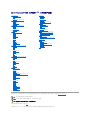 1
1
-
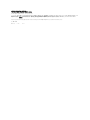 2
2
-
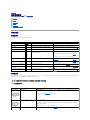 3
3
-
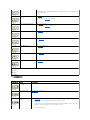 4
4
-
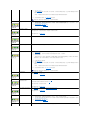 5
5
-
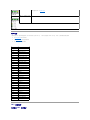 6
6
-
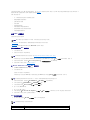 7
7
-
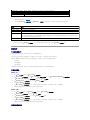 8
8
-
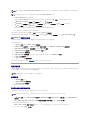 9
9
-
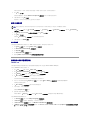 10
10
-
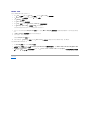 11
11
-
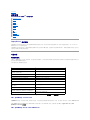 12
12
-
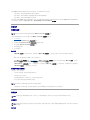 13
13
-
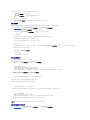 14
14
-
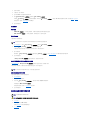 15
15
-
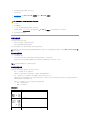 16
16
-
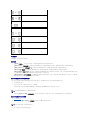 17
17
-
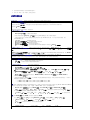 18
18
-
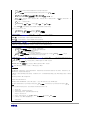 19
19
-
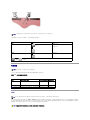 20
20
-
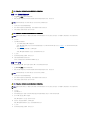 21
21
-
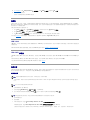 22
22
-
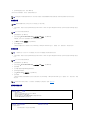 23
23
-
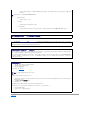 24
24
-
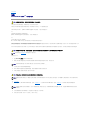 25
25
-
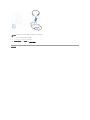 26
26
-
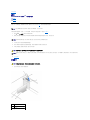 27
27
-
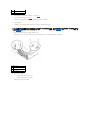 28
28
-
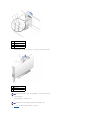 29
29
-
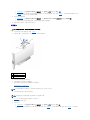 30
30
-
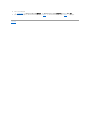 31
31
-
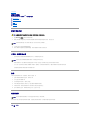 32
32
-
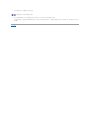 33
33
-
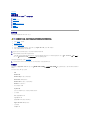 34
34
-
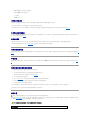 35
35
-
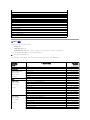 36
36
-
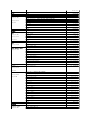 37
37
-
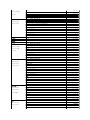 38
38
-
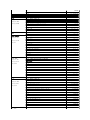 39
39
-
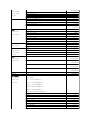 40
40
-
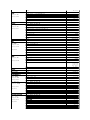 41
41
-
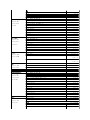 42
42
-
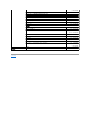 43
43
-
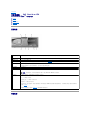 44
44
-
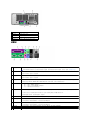 45
45
-
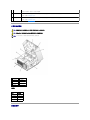 46
46
-
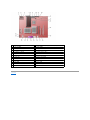 47
47
-
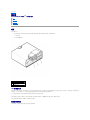 48
48
-
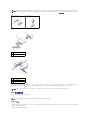 49
49
-
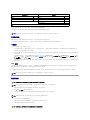 50
50
-
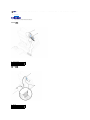 51
51
-
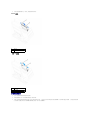 52
52
-
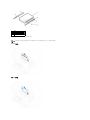 53
53
-
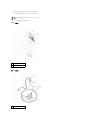 54
54
-
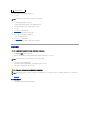 55
55
-
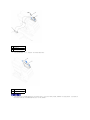 56
56
-
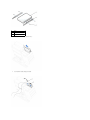 57
57
-
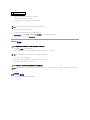 58
58
-
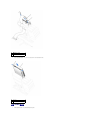 59
59
-
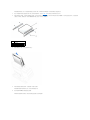 60
60
-
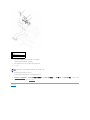 61
61
-
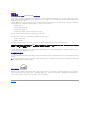 62
62
-
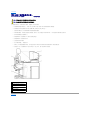 63
63
-
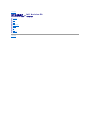 64
64
-
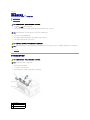 65
65
-
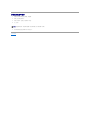 66
66
-
 67
67
-
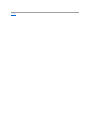 68
68
-
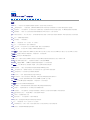 69
69
-
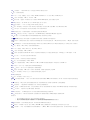 70
70
-
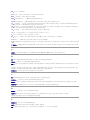 71
71
-
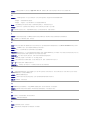 72
72
-
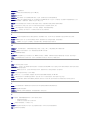 73
73
-
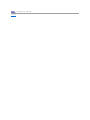 74
74
-
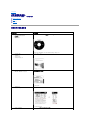 75
75
-
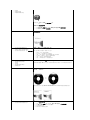 76
76
-
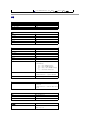 77
77
-
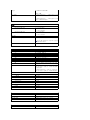 78
78
-
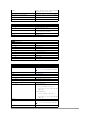 79
79
-
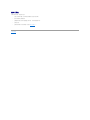 80
80
-
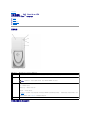 81
81
-
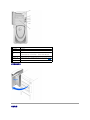 82
82
-
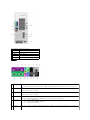 83
83
-
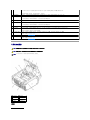 84
84
-
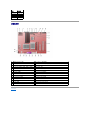 85
85
-
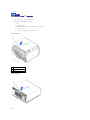 86
86
-
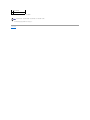 87
87
-
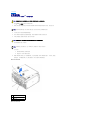 88
88
-
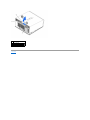 89
89
-
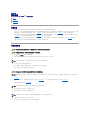 90
90
-
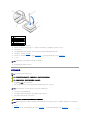 91
91
-
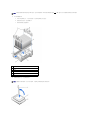 92
92
-
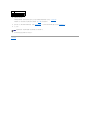 93
93
-
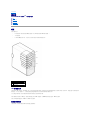 94
94
-
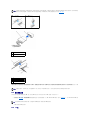 95
95
-
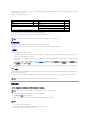 96
96
-
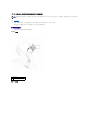 97
97
-
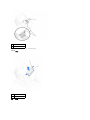 98
98
-
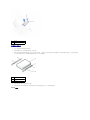 99
99
-
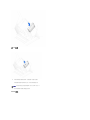 100
100
-
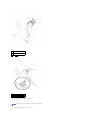 101
101
-
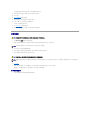 102
102
-
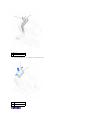 103
103
-
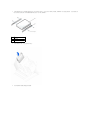 104
104
-
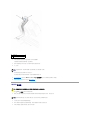 105
105
-
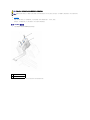 106
106
-
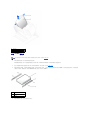 107
107
-
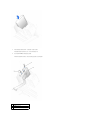 108
108
-
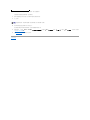 109
109
-
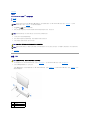 110
110
-
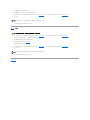 111
111
-
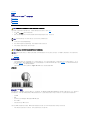 112
112
-
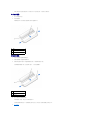 113
113
-
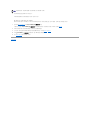 114
114
-
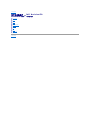 115
115
-
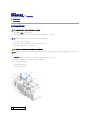 116
116
-
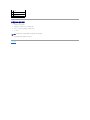 117
117
-
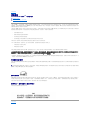 118
118
-
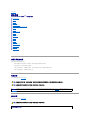 119
119
-
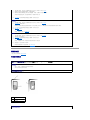 120
120
-
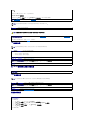 121
121
-
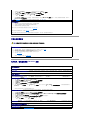 122
122
-
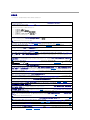 123
123
-
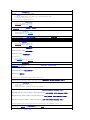 124
124
-
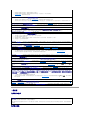 125
125
-
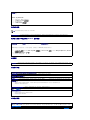 126
126
-
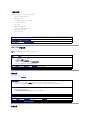 127
127
-
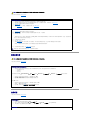 128
128
-
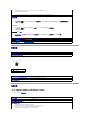 129
129
-
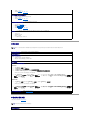 130
130
-
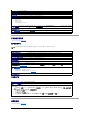 131
131
-
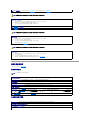 132
132
-
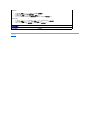 133
133
-
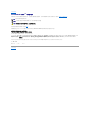 134
134
-
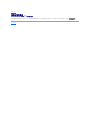 135
135
-
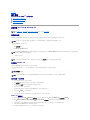 136
136
-
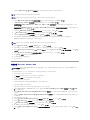 137
137
-
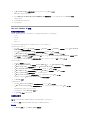 138
138
-
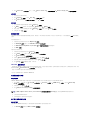 139
139
-
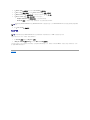 140
140